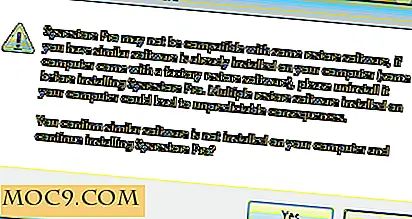5 μεγάλες επεκτάσεις Chrome για το Gmail για να σας κάνουν πιο παραγωγικούς
Το Gmail είναι η πιο δημοφιλής υπηρεσία ηλεκτρονικού ταχυδρομείου εκεί έξω. Γιατί δεν πρέπει να είναι; Είναι δωρεάν, εύκολο στη χρήση και διαθέτει λειτουργίες που το καθιστούν ένα εξαιρετικό εργαλείο επικοινωνίας. Παρά όλα τα σπουδαία πράγματα που έχει, υπάρχει ακόμα περιθώριο βελτίωσης. Τα καλά νέα είναι ότι υπάρχουν διάφορες επεκτάσεις Chrome για το Gmail που το καθιστούν ακόμα καλύτερο. Όλα αυτά είναι δωρεάν και μπορούν να απεγκατασταθούν εύκολα αν δεν είστε ευχαριστημένοι με αυτά. Δεν νομίζω ότι θα συμβεί με τις ακόλουθες επεκτάσεις.
Σχετικές : 7 από τις καλύτερες επεκτάσεις Chrome που πρέπει να δοκιμάσετε
1. Μετονομασία Επέκτασης Chrome Email
Συνέβη σε όλους. Λαμβάνετε ένα μήνυμα ηλεκτρονικού ταχυδρομείου με μια γραμμή θέματος που λέει κάτι όπως "Πείτε μου τι σκέφτεστε" ή "Διαβάστε αυτό". Αυτοί οι τύποι γραμμών θέματος δεν είναι πολύ χρήσιμοι και δεν σας λένε τι είναι το ηλεκτρονικό ταχυδρομείο.

Με την επέκταση της διεύθυνσης Email Rename Chrome μπορείτε να αλλάξετε αυτές τις ασαφείς γραμμές θέματος σε κάτι που σας ενημερώνει για το περιεχόμενο του ηλεκτρονικού ταχυδρομείου. Με αυτόν τον τρόπο, όταν πρέπει να το αναζητήσετε, είναι πιο εύκολο να το βρείτε.
Μόλις εγκαταστήσετε την επέκταση, ανοίξτε οποιοδήποτε μήνυμα ηλεκτρονικού ταχυδρομείου και θα πρέπει να δείτε ένα κουμπί "Μετονομασία μηνύματος ηλεκτρονικού ταχυδρομείου" στη γραμμή εργαλείων. Κάντε κλικ σε αυτό και δώστε στο μήνυμα ηλεκτρονικού ταχυδρομείου μια γραμμή θέματος που περιγράφει καλύτερα το μήνυμα ηλεκτρονικού ταχυδρομείου.

Η μετονομασία του μηνύματος ηλεκτρονικού ταχυδρομείου είναι επίσης συμβατή με συνομιλίες με σπείρωμα στο Gmail και μπορείτε να μετονομάσετε όλες τις γραμμές θέματος στο νήμα. Μπορείτε να κάνετε το ίδιο για επιλεγμένα μηνύματα, αν θέλετε. Ο αποστολέας δεν θα ειδοποιηθεί ότι αλλάξατε τη γραμμή θέματος εκτός αν γράφετε πίσω με μια νέα γραμμή θέματος, φυσικά.
2. Εικονίδια αποστολέα Gmail
Εάν είστε σαν εμένα, τότε θα λάβετε δεκάδες ειδοποιήσεις ηλεκτρονικού ταχυδρομείου για τις υπηρεσίες web για τις οποίες έχετε εγγραφεί. Μπορεί να είναι ένα πρόβλημα όταν τα εισερχόμενά σας είναι ένα τέτοιο χάος που καταλήγετε να λείπει μία από αυτές τις ειδοποιήσεις.
![]()
Τα οπτικά εικονίδια είναι πολύ πιο εύκολα εντοπισμένα και εκεί έρχεται το εικονίδιο αποστολέα Gmail. Δίνει στο email σας ένα εικονίδιο ή λίγα λογότυπα, όπως θα δείτε στη γραμμή URL του ιστότοπου. Κάθε φορά που λαμβάνετε ειδοποίηση μέσω ηλεκτρονικού ταχυδρομείου από έναν ιστότοπο, θα δείτε επίσης το λογότυπο του ιστότοπου.
3. Χειριστείτε: Γυρίστε ένα ηλεκτρονικό ταχυδρομείο σε ένα Τρόπος Υποβολής
Ας το παραδεχτούμε: τα εισερχόμενα έχουν μετατραπεί σε μια δεύτερη λίστα υποχρεώσεων. Για παράδειγμα, ένας συνάδελφος σας στέλνει κάποια έγγραφα την ανάγκη σας να υπογράψετε ψηφιακά μέχρι τις 5 μ.μ. Χάρη στο Handle, μπορείτε να μετατρέψετε το συγκεκριμένο μήνυμα ηλεκτρονικού ταχυδρομείου σε ένα έργο.

Για να μετατρέψετε ένα μήνυμα ηλεκτρονικού ταχυδρομείου σε μια εργασία, απλά ανοίξτε το εν λόγω μήνυμα ηλεκτρονικού ταχυδρομείου και πατήστε "T" στο πληκτρολόγιό σας. Όλες οι πληροφορίες σε αυτό το μήνυμα ηλεκτρονικού ταχυδρομείου θα μεταφερθούν στις σημειώσεις εργασιών.

Το Handle είναι επίσης συμβατό με το ημερολόγιό σας Google, ώστε να μπορείτε να προγραμματίζετε έργα, να ορίζετε προθεσμίες ή ακόμα να προσθέτετε υπενθυμίσεις. Ενώ βρίσκεστε στο λογαριασμό σας στο Gmail, μπορείτε να δείτε το Handle είτε σε λειτουργία πλήρους οθόνης είτε σε πλευρική προβολή. Για να το κλείσετε τελείως, απλώς κάντε κλικ στο "X."
4. SnipHero για να προσθέσετε μέσα χωρίς να αφήσετε το Gmail
Εάν χρησιμοποιείτε το πληκτρολόγιο Gboard, ένα από τα πράγματα που σας αρέσει είναι ότι σας επιτρέπει να κάνετε αναζήτηση χωρίς να βγείτε από το παράθυρο. Το SnipHero κάνει κάτι παρόμοιο. Κάνοντας κλικ στο εικονίδιο SnipHero κάθε φορά που συνθέτετε ένα νέο μήνυμα ηλεκτρονικού ταχυδρομείου, θα εμφανιστεί μια σειρά επιλογών.

Μπορείτε να κάνετε αναζήτηση από μέρη όπως το YouTube, το Etsy, το Twitter, το Amazon και πολλά άλλα. Ας πούμε ότι ψάχνετε να αγοράσετε ένα iPhone από το Amazon. Κάντε κλικ στην επιλογή Amazon και πληκτρολογήστε το iPhone στη γραμμή αναζήτησης. Αφού κάνετε κλικ στην αναζήτηση, θα δείτε τα αποτελέσματά σας. Κάντε κλικ σε ένα και θα συμπεριληφθεί στο email σας.
5. Πρότυπα για το Gmail
Ως χρήστης του Gmail, είμαι βέβαιος ότι έχετε δει τουλάχιστον τις σωστές απαντήσεις στην επιλογή ρύθμισης μηνυμάτων προτύπου. Είναι ένα χρήσιμο χαρακτηριστικό, αλλά η αλήθεια είναι ότι θα μπορούσε να χρησιμοποιήσει ένα σοβαρό makeover.
Εάν θέλετε να απολαύσετε μια βελτιωμένη έκδοση των κονσερβοποιημένων απαντήσεων, δοκιμάστε το Πρότυπο για την επέκταση του Gmail Chrome. Μόλις εγκατασταθεί η επέκταση του Chrome, θα δείτε μια επιλογή Πρότυπα ακριβώς πάνω από την καρτέλα Κοινωνικά.

Κάντε κλικ σε αυτό και επιλέξτε την επιλογή Νέο πρότυπο. Θα δείτε ένα πρότυπο παράδειγμα για να σας δώσουμε μια ιδέα για το πώς μπορείτε να δημιουργήσετε τη δική σας.

συμπέρασμα
Το Gmail είναι η πιο δημοφιλής υπηρεσία ηλεκτρονικού ταχυδρομείου εκεί έξω, αλλά μερικά πράγματα θα μπορούσαν ακόμα να χρησιμοποιήσουν κάποια εργασία. Εν τω μεταξύ, έχετε αυτές τις εξαιρετικές επεκτάσεις Chrome για να σας βοηθήσουμε να αξιοποιήσετε στο έπακρο το Gmail. Πόσες από αυτές τις επεκτάσεις πρόκειται να δοκιμάσετε; Μοιραστείτε τις σκέψεις σας στα σχόλια.




![Πώς να κάνετε αυτόματη σύνδεση στο Gnome Shell στο Ubuntu Oneiric [Quick Tips]](http://moc9.com/img/autologin-gnome-shell.jpg)